So laden Sie MP3 von iTunes herunter: Ein Leitfaden für Sie (2025)
Eine Sammlung seiner Lieblingssongs zu haben, ist in der Tat sehr erleichternd, besonders wenn man sie immer und überall hören möchte. Wir haben Glück, denn mehrere Musik-Streaming-Plattformen geben uns Zugang zu grenzenlosem Streaming. Außerdem stehen einige Mediaplayer wie iTunes zur Verfügung. Das Gute ist, dass es auch als Dateimanager funktioniert. Wenn Sie jetzt Musikdateien in Ihrer iTunes-Mediathek haben, die Sie konvertieren und herunterladen möchten, sind wir hier, um Ihnen mit dem „wie man MP3 von iTunes herunterlädt”Prozess.
Das MP3-Format ist sehr flexibel und kann von fast allen Mediaplayern und Geräten abgespielt werden. Daher finden es viele sehr bequem, ihre Musiksammlungen in diesem Format zu speichern und zu speichern. Wenn Sie daran interessiert sind, Musik von iTunes herunterzuladen, werden wir in diesem Beitrag drei Methoden vorstellen. Lesen Sie jeden Teil aufmerksam durch, um mehr über diese Methoden zu erfahren.
Artikelinhalt Teil 1. Wie lade ich mit Mac-integrierten Apps herunter?Teil 2. Wie lade ich Software von Drittanbietern herunter?Teil 3. Wie lade ich online herunter?Teil 4. Zusammenfassung
Teil 1. Wie lade ich mit Mac-integrierten Apps herunter?
Es ist in der Tat ein Vorteil, dass es auf dem Mac integrierte Anwendungen gibt, die beim Herunterladen von Musik von iTunes helfen können. In diesem Abschnitt stellen wir Ihnen vor, wie Sie sowohl iMovie als auch QuickTime bei der Konvertierung verwenden können.
iMovie
Viele Mac-Benutzer betrachten iMovie als sehr hilfreiche integrierte App auf dem Mac. Es wird hauptsächlich als Videobearbeitungstool verwendet, kann aber auch als Konverter fungieren. Eine gute Sache an iMovie ist die kostenlose Nutzung. Viele Erstbenutzer werden diese App jedoch möglicherweise nicht sofort verwenden, da ihre Funktionen an verschiedenen Orten platziert sind, was es irgendwie mühsam macht, weil Sie suchen müssen, wo Sie die benötigten Schlüssel finden. Außerdem können Sie bei der Videobearbeitung nur grundlegende Bearbeitungsstile ausführen, da erweiterte Funktionen nicht verfügbar sind. Wenn Sie versuchen möchten, iMovie im Prozess zum Herunterladen von MP3s von iTunes zu verwenden, können Sie sich auf das folgende Verfahren als Referenz beziehen.
Schritt 1. Öffnen Sie iMovie und fügen Sie iTunes-Titel hinzu
Suchen Sie auf dem Mac nach iMovie und starten Sie es, sobald Sie es gefunden haben. Tippen Sie zunächst auf die Schaltfläche „Neues Projekt starten“. Aktivieren Sie nun die Schaltfläche „Datei“ und wählen Sie „Medien importieren“, um Ihren Finder zu öffnen. Beginnen Sie dann mit dem Hinzufügen von iTunes-Musikdateien. Importieren Sie einfach die Titel, die Sie in MP3 konvertieren möchten.
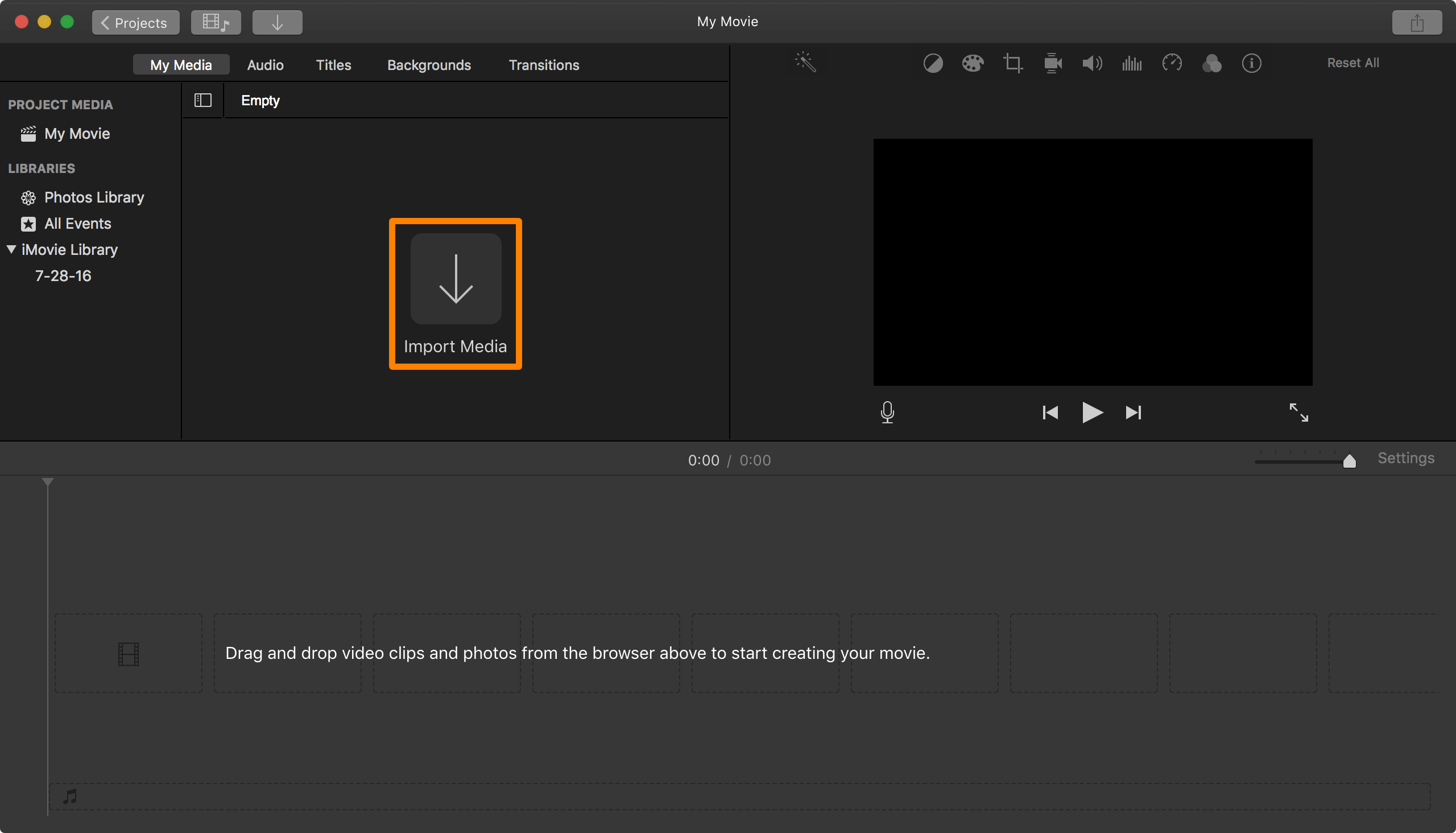
Schritt #2. Wählen Sie das Exportformat aus
Suchen Sie nach der Schaltfläche „Teilen“ im oberen rechten Bereich Ihres Bildschirms. Wählen Sie die Schaltfläche für „Datei“. Erwarten Sie, dass ein neues Fenster angezeigt wird. Hier können Sie die Musik umbenennen und dann das Exportformat und sogar die Qualität ändern. Als Ausgabeformat müssen Sie hier natürlich MP3 auswählen. Tippen Sie anschließend auf die Schaltfläche „Weiter“.
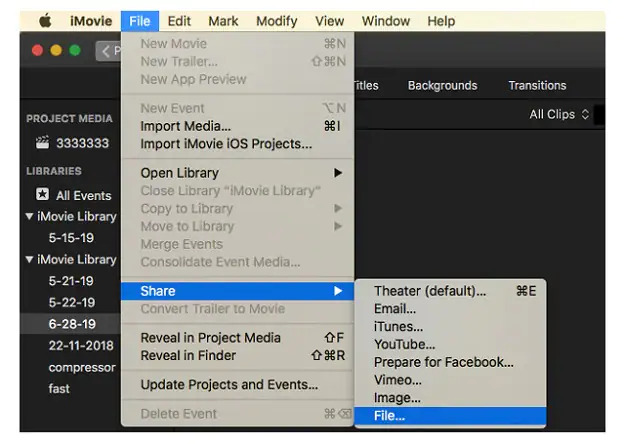
Schritt 3. Fahren Sie mit dem Exportieren fort
Ein neues Fenster wird auf Ihrem Bildschirm angezeigt. Hier können Sie den Ausgabeort eingeben. Tippen Sie nach der Einrichtung auf die Schaltfläche „Speichern“. iMovie startet dann den Vorgang zum Hinzufügen von Musik aus iTunes.
Schnelle Zeit
Abgesehen von iMovie ist QuickTime eine weitere integrierte App auf dem Mac, mit der Sie den Vorgang zum Herunterladen von Songs aus iTunes durchführen können. Diese App gilt auch als guter Videoeditor und verfügt über die Funktion „Konvertieren“. Es unterstützt die Konvertierung in mehrere Formate, darunter MP3, AAC, MOV, M4A und mehr. So können Sie QuickTime beim Herunterladen von Songs aus iTunes verwenden.
Schritt 1. Starten Sie QuickTime und starten Sie die Wiedergabe der iTunes-Datei, die Sie in das MP3-Format konvertieren möchten.
Schritt 2. Sobald die Wiedergabe des Titels begonnen hat, klicken Sie auf die Schaltfläche „Datei“, wählen Sie dann „Exportieren als“ und wählen Sie „Nur Audio“. Die App beginnt dann mit der Konvertierung der Musikdatei.
Schritt 3. Sie können nun den Speicherort auswählen, an dem die konvertierten Dateien gespeichert werden. Sie können auch den Namen der Datei ändern, wenn Sie möchten.
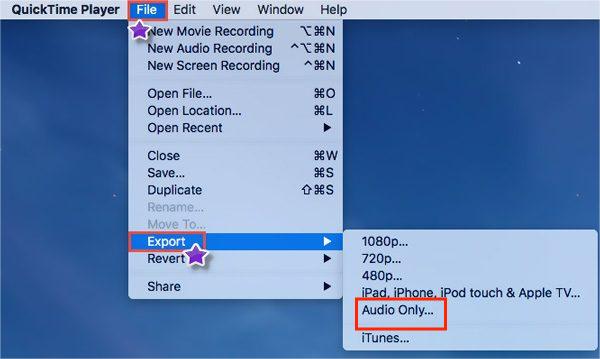
Für Mac-Benutzer ist es sehr praktisch zu wissen, dass integrierte Apps verfügbar sind, die ihnen beim „Herunterladen von MP3 von iTunes“ helfen können. Es muss jedoch immer daran erinnert werden, dass erweiterte Funktionen nicht genutzt werden können, da diese Apps kostenlos sind. Darüber hinaus können diese Apps nur die Konvertierung von ungeschützten iTunes-Dateien verarbeiten.
Teil 2. Wie lade ich Software von Drittanbietern herunter?
Integrierte Apps auf dem Mac sind kostenlos verfügbar und einfach zu verwenden, um iTunes-Songs in Formate wie MP3 zu konvertieren. Es gibt jedoch Einschränkungen bei der Verwendung dieser Apps. Eine davon ist, dass sie nur die Transformation von ungeschützten iTunes-Songs unterstützen. Falls Sie Titel haben, die unter die FairPlay-Schutzrichtlinie von Apple fallen, benötigen Sie einen professionellen Konverter, um den Prozess zum Herunterladen von MP3 von iTunes zu handhaben.
Professionelle Konverter wie dieser TunesFun Apple Musikkonverter kann den Schutz, den die iTunes-Songs haben, leicht aufheben. Es kann auch leicht Konvertieren Sie das Dateiformat in MP3 oder andere unterstützte Ausgabedateien wie FLAC, WAV und mehr, während ihre 100 % Originalqualität, ID-Tags und Metadateninformationen erhalten bleiben. Sie können auch die Anpassung der Ausgabeprofileinstellungen und Dateinamen vornehmen, wenn Sie möchten.
Abgesehen davon, dass es sich um einen Apple Music- oder iTunes-Konverter handelt, ist der TunesFun Apple Music Converter kann auch sein ein leistungsstarker Hörbuchkonverter. Wenn Sie also Hörbücher haben, die Sie gerne in andere Formate wie MP3 umwandeln möchten, können Sie dies auch über diese App tun.
Sie müssen sich auch keine Gedanken über die Konvertierungsgeschwindigkeit machen, da dieser professionelle Konverter seine Arbeit im Vergleich zu anderen Konvertern 10x schneller erledigen kann. Außerdem wurde es für eine einfache Benutzeroberfläche entwickelt.
Wir haben die folgende Anleitung, die Ihnen zeigt, wie Sie die verwenden TunesFun Apple Music Converter im Vorgang zum Herunterladen von Musik aus iTunes. Das Verfahren ist nur eine dreistufige Anleitung, daher ist es sicherlich einfach zu befolgen.
Versuchen Sie es kostenlos Versuchen Sie es kostenlos
Schritt 1. Laden Sie die App herunter und installieren Sie sie auf Ihrem Mac. Starten Sie es und fügen Sie die iTunes-Musikdateien hinzu, die in MP3 konvertiert werden sollen. Sie können viel auswählen, da diese App eine Stapelkonvertierung durchführen kann.

Schritt 2. Wählen Sie das gewünschte Ausgabeformat. Vergessen Sie auch nicht, den zu verwendenden Ausgabeordner anzugeben. Es gibt noch andere Ausgabeparameter, die Sie bei Bedarf ändern können.

Schritt 3. Klicken Sie unten auf der Seite auf die Schaltfläche „Konvertieren“.

Seit dem TunesFun Apple Music Converter arbeitet ziemlich schnell, Sie können davon ausgehen, dass die MP3-Dateien innerhalb weniger Minuten fertig sind. Diese sind auch DRM-frei, da die App das DRM-Entfernungsverfahren durchführt. Jetzt können Sie sie verschieben, übertragen, speichern oder auf jedem beliebigen Gerät speichern. Sie können sie auch auf externen Speicherlaufwerken wie USB oder Online-Speicherwolken wie Dropbox und Google Drive speichern.
Die Verwendung von professionellen Tools wie diesem TunesFun Apple Music Converter bei der Konvertierung von iTunes- oder Apple Music-Songs wird von vielen immer noch als die beste und sicherste Methode angesehen, da sich professionelle Tools bereits als vertrauenswürdig erwiesen haben und immer hervorragende Ergebnisse liefern.
Teil 3. Wie lade ich online herunter?
Es gibt auch verfügbare Online-Tools, die beim Herunterladen von MP3 von iTunes helfen können. Das Gute an der Verwendung dieser Online-Tools ist, dass Sie keine Softwareanwendung herunterladen oder installieren müssen und diese kostenlos sind. Sie müssen jedoch sicherstellen, dass Ihre Internetverbindung während der Verwendung dieser Online-Tools stabil genug ist.
Zamzar
Einer der beliebtesten Online-Konverter ist Zamzar. Dieses Tool kann beim Herunterladen von Musik von iTunes helfen. Abgesehen von der Fähigkeit, Audiodateien zu konvertieren, kann es auch Videos und Dokumente umwandeln. Faszinierender an diesem Online-Tool ist, dass es 250 Ausgabeformate unterstützt. Das ist natürlich sicher und einfach zu handhaben. So laden Sie mit Hilfe dieses Online-Tools namens Zamzar Songs von iTunes herunter.
Schritt 1. Besuchen Sie die offizielle Website von Zamzar mit dem Browser Ihres PCs. Tippen Sie auf die Schaltfläche „Dateien hinzufügen“, um mit dem Hinzufügen der ungeschützten iTunes-Songs (von Ihrem PC) zu beginnen, die in MP3 konvertiert werden sollen.
Schritt 2. Wählen Sie das gewünschte Ausgabeformat aus. Da die iTunes-Songs in das MP3-Format konvertiert werden müssen, wählen Sie MP3 aus der Dropdown-Auswahl.
Schritt 3. Tippen Sie nun auf die Schaltfläche „Konvertieren in“, um mit der Umwandlung der ausgewählten iTunes-Dateien in MP3 zu beginnen. Nach Abschluss des Vorgangs steht die konvertierte Datei dann zum Download bereit.
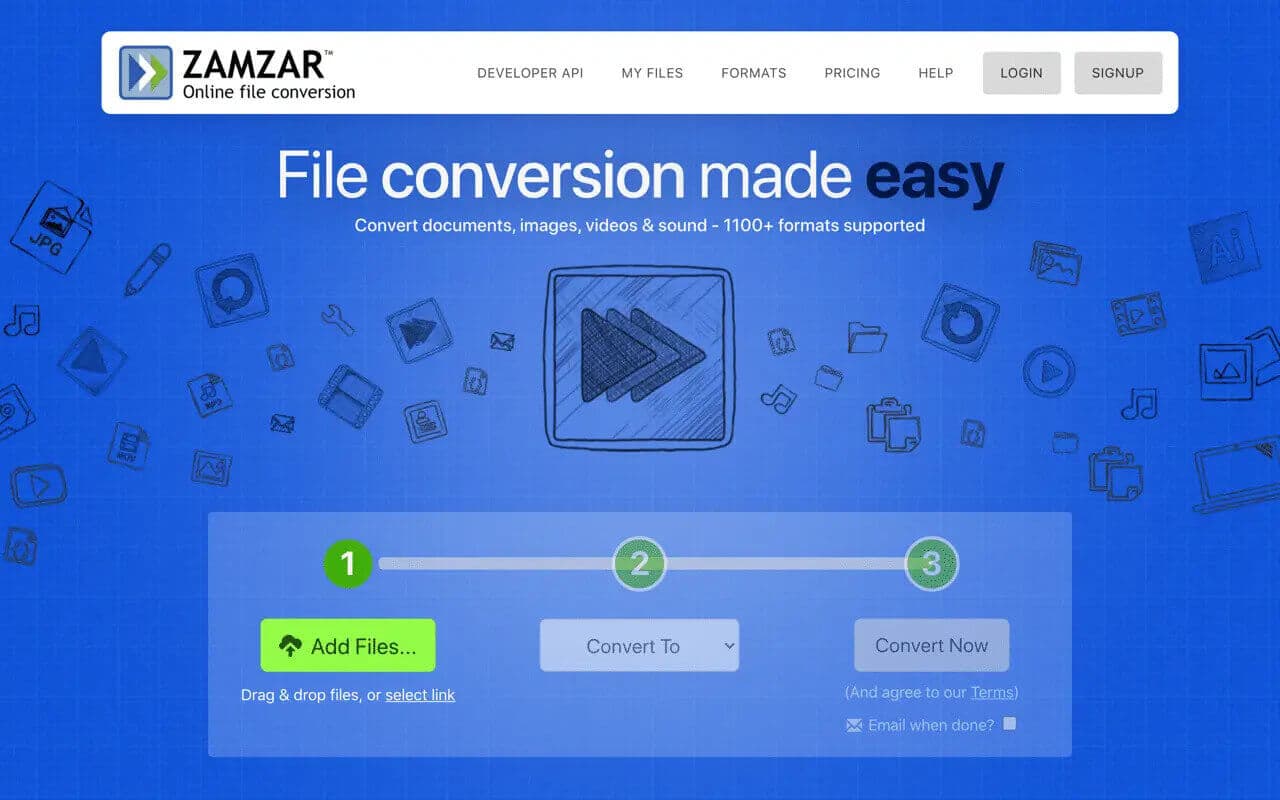
Medien.io
Ein weiteres Tool, das beim Download von MP3 von iTunes helfen kann, ist Media.io. Dies ist auch sehr einfach zu handhaben und die Ausgabedateien schienen gut genug zu sein. Hier erfahren Sie, wie Sie mithilfe von Media.io auf iTunes herunterladen.
Schritt 1. Melden Sie sich auf der offiziellen Website von Media.io an. Um die zu verarbeitenden Dateien hinzuzufügen, müssen Sie die Schaltfläche „Datei auswählen“ anklicken. Dies unterstützt die Stapelkonvertierung. Wenn Sie also eine Reihe von Songs verarbeiten möchten, können Sie dies über diese App tun.
Schritt 2. Beim Einrichten des Ausgabeformats stehen Ihnen zwei Optionen zur Verfügung. Sie können entweder alle Dateien in ein Format konvertieren oder jede Datei in ein anderes Format konvertieren.
Schritt 3. Der Konvertierungsprozess beginnt, sobald auf die Schaltfläche „Konvertieren“ geklickt wurde. Nach der Konvertierung der Dateien können Sie diese sofort herunterladen.
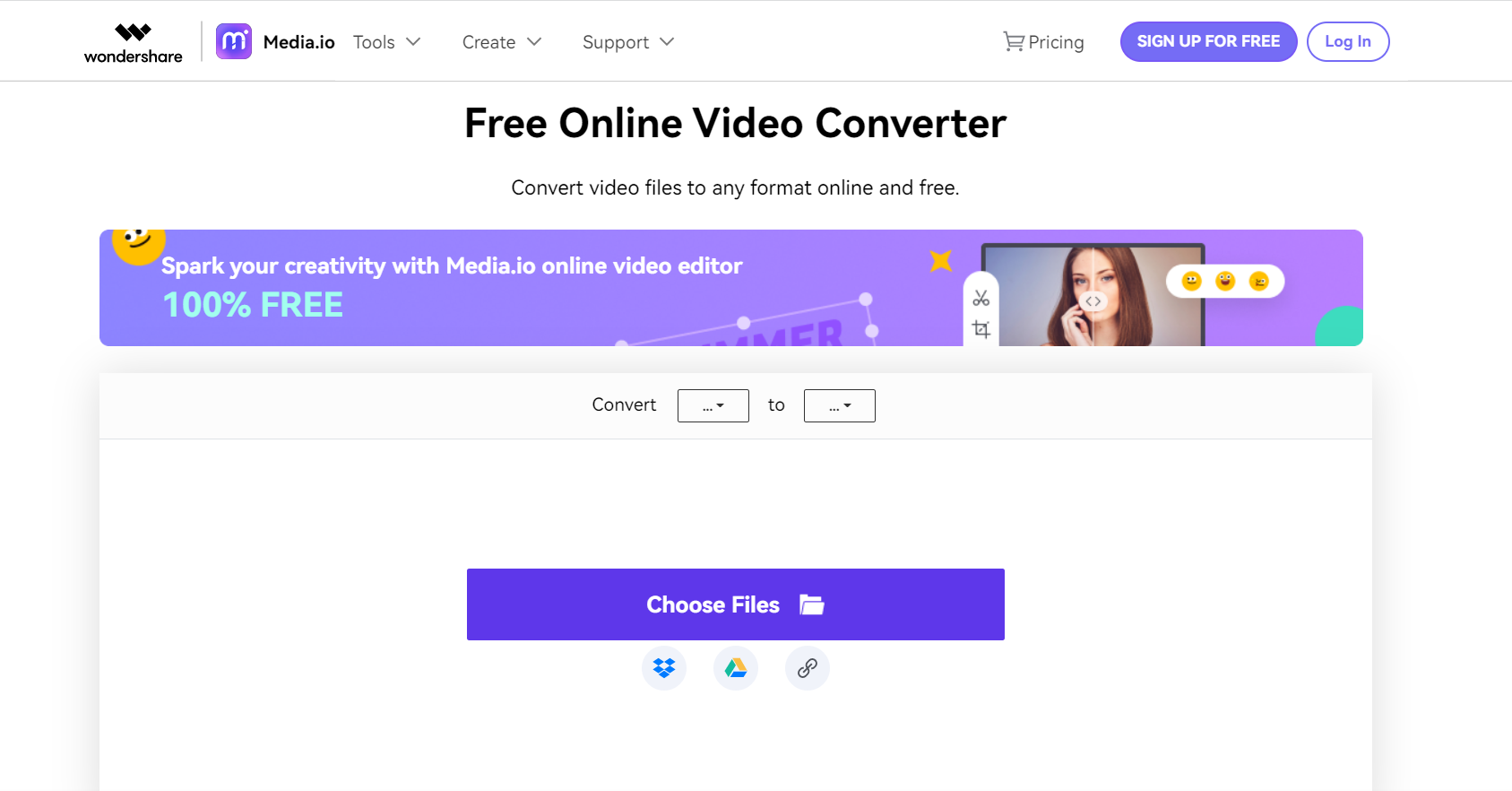
Teil 4. Zusammenfassung
Beim Herunterladen von MP3 von iTunes können Sie integrierte und kostenlose Anwendungen sowie Online-Tools und professionelle Konverter verwenden. All dies ist gut zu verwenden, aber das hängt davon ab, welche Ausgabe Sie anstreben. Am meisten wird jedoch empfohlen, professionelle Konverter wie die zu verwenden TunesFun Apple Musikkonverter.
Hinterlassen Sie uns eine Nachricht